Kako postaviti upit u bazu podataka MS Access 2019

Naučite kako postaviti upite u Access bazi podataka uz jednostavne korake i savjete za učinkovito filtriranje i sortiranje podataka.
Outlook se odnosi na informacije koje pohranjujete o ljudima i organizacijama kao kontaktne podatke i pohranjuje ih u mapu pod nazivom Kontakti. Da biste pristupili mapi Kontakti, kliknite ikonu Kontakti (koja izgleda kao dvije osobe) u donjem lijevom kutu Outlook prozora.
Mapa Kontakti prikazuje svaki kontakt koji ste unijeli u Outlook 2019 .

Iako gornja slika prikazuje nekoliko kontakata, nemate nijedan kada počnete. Morate unijeti svaki pojedinačno.
Da biste pohranili nečije kontakt podatke, slijedite ove korake:
U prozoru Kontakti kliknite gumb Novi kontakt u gornjem lijevom kutu.
Pojavljuje se novi prozor bez naziva – Kontakt.
U 1. koraku također možete odabrati Početna → Novi kontakt ili pritisnuti Ctrl+N za pokretanje novog kontakta. Pogledajte ove druge tipkovne prečace za Outlook 2019 .
Ispunite podatke koje želite pohraniti za osobu ili organizaciju.
Možete ispuniti koliko god želite.
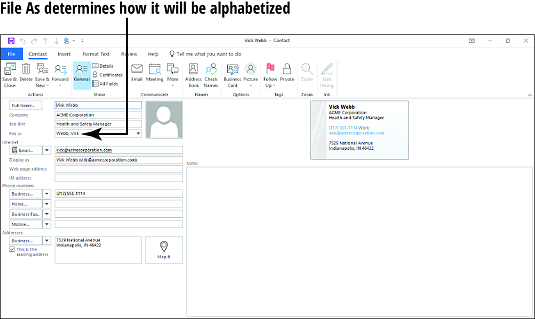
Što potpuniji unesete unos za osobu, Outlook može biti korisniji. Međutim, potrebno je više vremena za unos svih pojedinosti potrebnih za potpuni zapis nego samo za unos imena i adrese e-pošte. Nijedno polje nije obavezno.
Kliknite gumb Spremi i zatvori na vrpci. Kontakt se dodaje na vaš popis kontakata.
Evo nekoliko savjeta koje treba uzeti u obzir kada unosite podatke o kontaktu u Outlook 2019:
Naučite kako postaviti upite u Access bazi podataka uz jednostavne korake i savjete za učinkovito filtriranje i sortiranje podataka.
Tabulatori su oznake položaja u odlomku programa Word 2013 koje određuju kamo će se točka umetanja pomaknuti kada pritisnete tipku Tab. Otkrijte kako prilagoditi tabulatore i optimizirati svoj rad u Wordu.
Word 2010 nudi mnoge načine označavanja i poništavanja odabira teksta. Otkrijte kako koristiti tipkovnicu i miš za odabir blokova. Učinite svoj rad učinkovitijim!
Naučite kako pravilno postaviti uvlaku za odlomak u Wordu 2013 kako biste poboljšali izgled svog dokumenta.
Naučite kako jednostavno otvoriti i zatvoriti svoje Microsoft PowerPoint 2019 prezentacije s našim detaljnim vodičem. Pronađite korisne savjete i trikove!
Saznajte kako crtati jednostavne objekte u PowerPoint 2013 uz ove korisne upute. Uključuje crtanje linija, pravokutnika, krugova i više.
U ovom vodiču vam pokazujemo kako koristiti alat za filtriranje u programu Access 2016 kako biste lako prikazali zapise koji dijele zajedničke vrijednosti. Saznajte više o filtriranju podataka.
Saznajte kako koristiti Excelove funkcije zaokruživanja za prikaz čistih, okruglih brojeva, što može poboljšati čitljivost vaših izvješća.
Zaglavlje ili podnožje koje postavite isto je za svaku stranicu u vašem Word 2013 dokumentu. Otkrijte kako koristiti različita zaglavlja za parne i neparne stranice.
Poboljšajte čitljivost svojih Excel izvješća koristeći prilagođeno oblikovanje brojeva. U ovom članku naučite kako se to radi i koja su najbolja rješenja.








